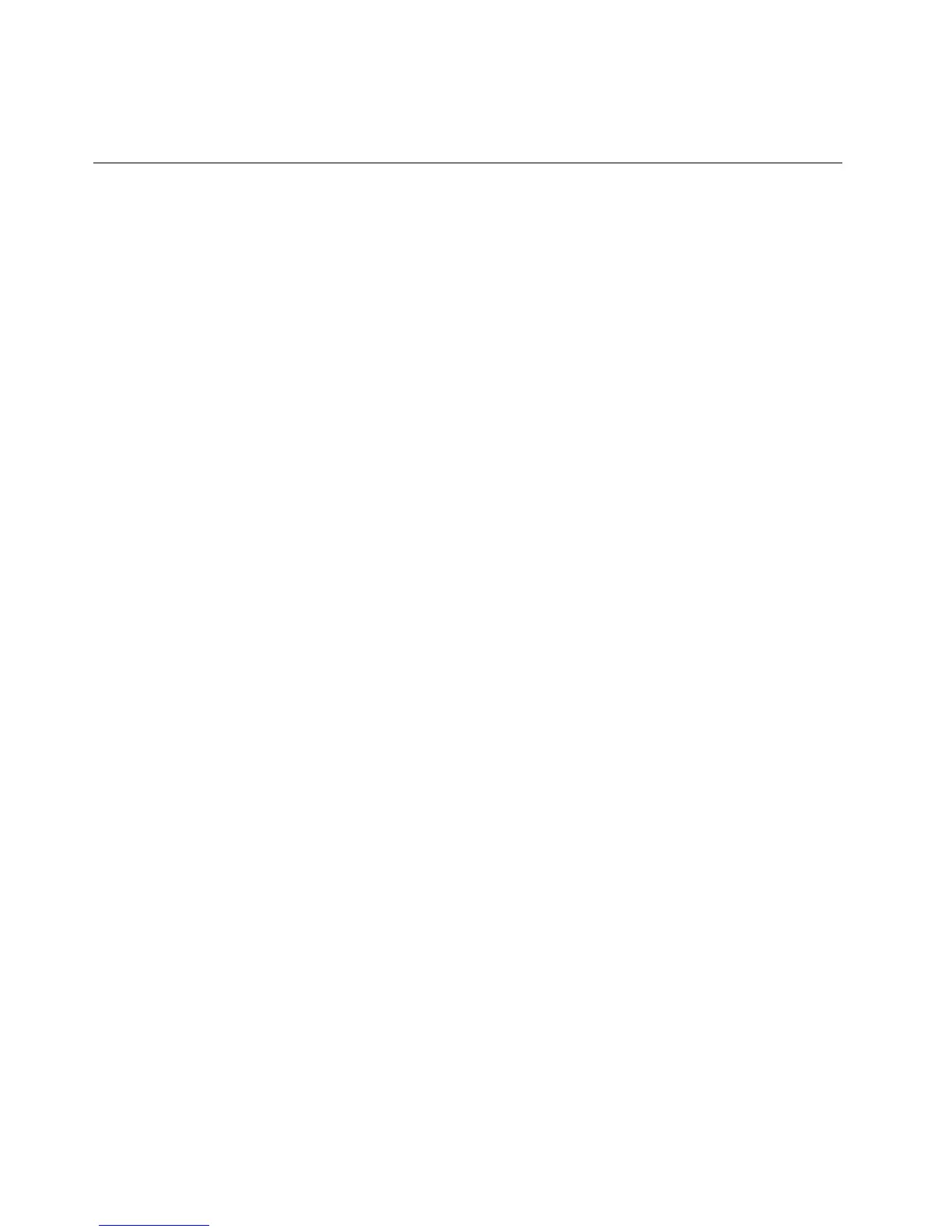fysiskkrypteringskrets.SäkerställeffektivitetenhoskrypteringsfunktionengenomattangeettLösenordför
hårddisk(hårddisklösenord)fördeninbyggdalagringsenheten.
Angeinställningarförsäkerhetskretsen
Striktasäkerhetskravställspånätverksklientersomöverförkondentiellinformationelektroniskt.Beroende
påvilkatillbehörduharbeställtkandatornhaeninbyggdkretsmedenprocessorförkryptering.Med
säkerhetskretsenochprogramvaranClientSecuritySolutionkandugöraföljande:
•Skyddadataochdator
•Förstärkabehörighetskontrollen
•Säkrakommunikationer
Angesäkerhetkretsen
PåmenynSecurityChipundermenynSecurityimenynThinkPadSetupnnsföljande:
•SecurityChip:Aktiverarelleravaktiverarsäkerhetskretsen.
•SecurityReportingOptions:Aktiverarelleravaktiverarallaalternativförsäkerhetsrapportering.
•ClearSecurityChip:Rensarkrypteringsnyckeln.
Anmärkningar:
1.DumåstesetillattadministratörslösenordetharställtsiniThinkPadSetup.Annarskanvemsom
helständrainställningarnaförsäkerhetskretsen.
2.OmduanvänderClientSecurityhanterardusäkerhetskretsenpåföljandesätt:
•Rensaintesäkerhetskretsen.Omdugördetraderasdefunktionersomnycklarnatilldelats.
•Avaktiveraintesäkerhetskretsen.OmdugördetfungerarinteClientSecuritySolution.
3.Omsäkerhetskretsenhartagitsbortellerersatts,elleromennysäkerhetskretsharinstallerats,gårdet
inteattstartadatorn.Dethörsfyraomgångarmedfyraljudsignalerivarje,ellersåvisasfelmeddelandet
0176eller0192.
4.OmsäkerhetskretsenharavaktiveratsvisasinteClearSecurityChip.
5.Närdurensarsäkerhetskretsenskadusetillattdatornäravstängdochsedanslåpådenigenefteratt
duharaktiveratsäkerhetskretsen.Iannatfallvisasintealternativetförattrensasäkerhetskretsen.
SåhärställerduinettalternativpåundermenynSecurityChip:
1.Skrivutanvisningarna.Omduskaställainsäkerhetskretsenmåstedustängaavdatornochsedan
startadenigen.
2.Sparaallaöppnalerochavslutaallaprogram.
3.Stängavdatornochstartadensedanigen.
4.NärskärmbildenmedlogotypenvisastryckerdupåF1.ThinkPadSetupöppnas.
5.MarkeraSecuritymedhjälpavpiltangenterna.MenynSecurityöppnas.
6.MarkeraSecurityChipmedpiltangenternaochtryckpåRetur.MenynSecurityChipöppnas.
7.Markeradeninställningduskaställainmedhjälpavpiltangenterna.Närinställningenärmarkerad
tryckerdupåEnter.
8.Ställinönskadealternativ.
9.TryckpåF10närduvillavsluta.
10.VäljYesifönstretSetupConrmation.
96Användarhandbok
